CAD看图软件也可以递增文字了?那当然!浩辰CAD看图王电脑版中提供了文字递增功能,不仅可以大大提高文字排版效率,还可以让我们的设计更加规范和美观。下面和小编一起来看看CAD文字递增的方法步骤吧!
1、在浩辰CAD看图王电脑版中打开CAD图纸,在【览图绘制】菜单栏选择【文字递增】。如下图所示:

2、点击选择要递增的数据,目前支持:数字、字母,如下图所示我们准备选择的是尾数为数字的。
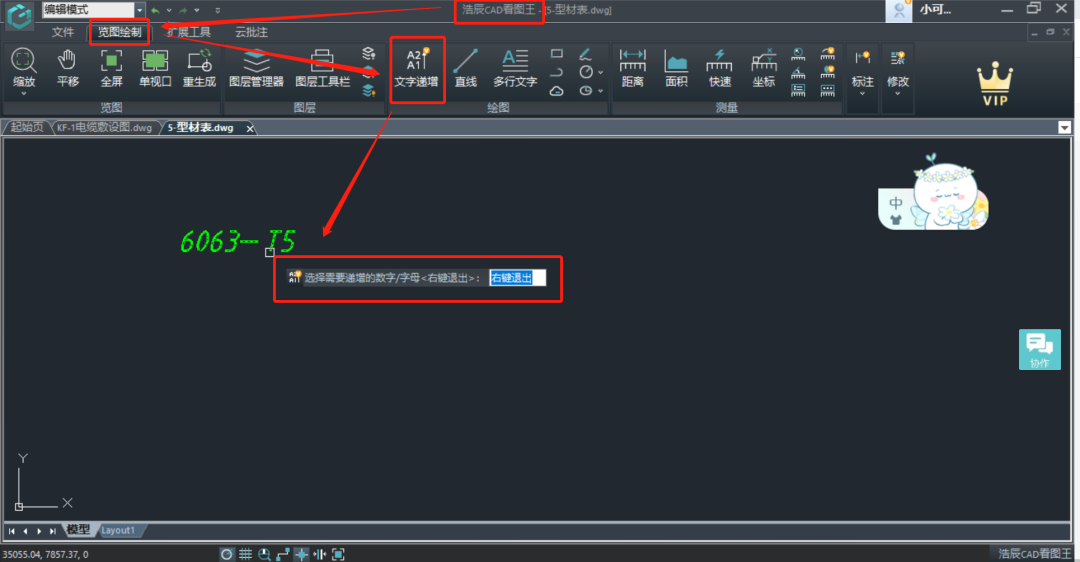
3、设置每个递增数据的间距和间隔,以及增量数,如下图所示,我们选择的间距是20,数量和增量都是1,所以递增出来的第一个数据尾数是6。
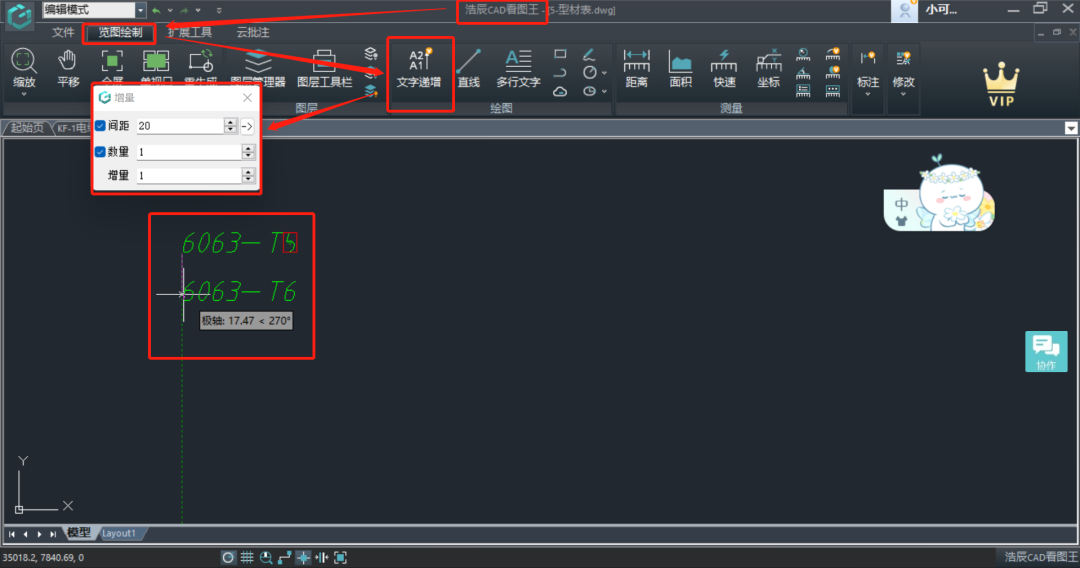
4、想要继续递增下去,且整齐排布只需要更改间距就可以了,如下图所示,将间距改为40的时候出来的是尾数7,将间距改为60的时候,出来的就是尾数8,以此类推。
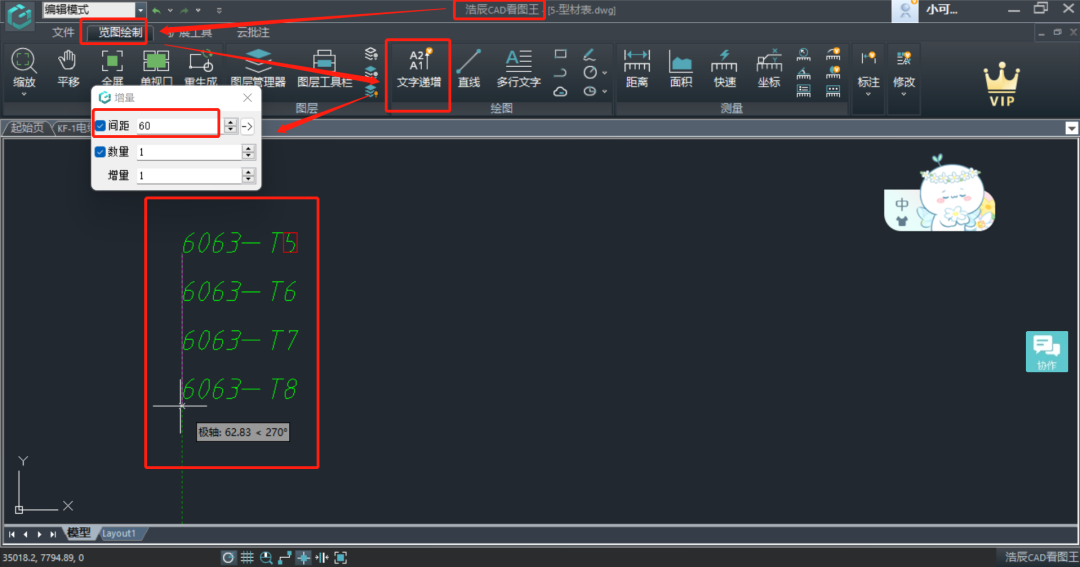
PS:目前CAD文字递增仅支持单行文字,暂时不支持多行文字,后续版本会支持哦!
关于浩辰CAD看图王中文字递增功能的使用方法和步骤小编就给大家分享到这里了,对此感兴趣的设计师小伙伴们可以关注浩辰CAD官网,小编会在后续CAD教程中给大家分享更多精彩内容哦!

2024-03-14
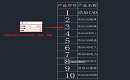
2022-03-07

2020-07-02
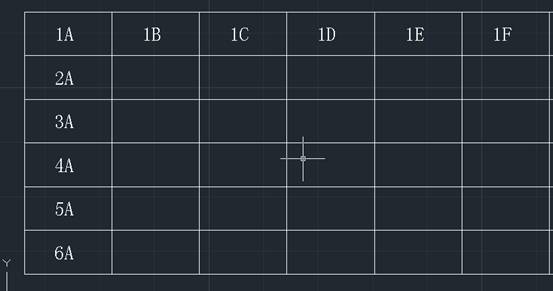
2019-08-06
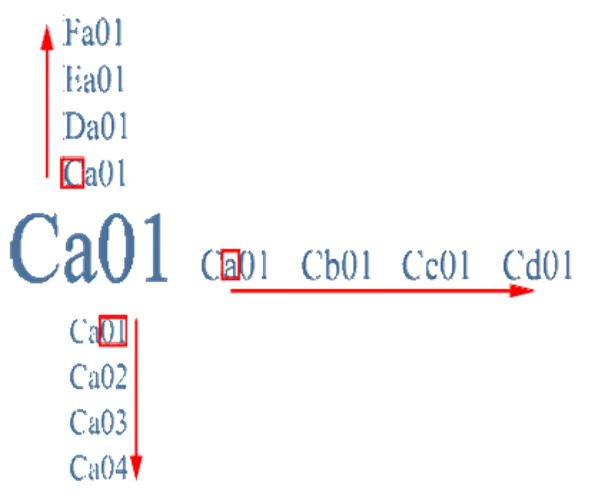
2019-04-22

2023-07-17

2019-07-08

2019-07-08

2019-07-08

2019-07-08

2019-07-08

2019-07-08
